【超実用】APEからM4Aに変換する方法
モンキーズオーディオは、APEフォーマットとも呼ばれ、データを失うことなく保存できることは誰もが知っています。それにもかかわらず、ライセンスの制約と公式コーデックがWindowsオペレーティングシステムでのみ利用可能であるという事実のために、この形式は広く使用されていません。したがって、このファイルを他のデバイスで再生するには、別の形式に変換する必要があります。この投稿は、APEファイルをM4Aなどの別の形式に変換するのに役立ちます。最も信頼できるものを見てください APEからM4Aへのコンバーター MacおよびWindows用。
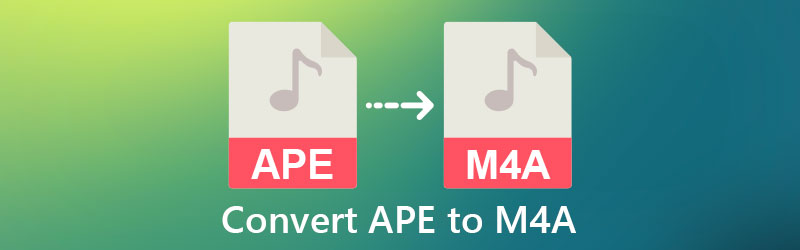
パート1。MacとWindowsでAPEをM4Aに変換する方法
1.Vidmoreビデオコンバーター
高品質のオーディオおよびビデオコンバーターをお探しの場合は、 Vidmoreビデオコンバーター。 WindowsおよびMacマシンは、このソフトウェアで最適に動作します。このツールは、他のオーディオおよびビデオコンバーターよりも使いやすいユーザーフレンドリーなインターフェイスを提供します。このプログラムを使用して、学生であるか一般の人であるかに関係なく、APEをM4Aに変換できます。
使いやすく強力な編集機能により、ビットレートとサンプリングレートの両方を考慮しながら、オーディオの品質を変更できます。インターネットに接続していなくても、デバイスは正常に動作します。最後に、より高速な変換プロセスで多くの時間を節約できます。これらの4つの簡単な手順を利用すると、この方法を使用してAPEをM4Aに簡単に変換できます。
ステップ1:APEからM4Aへのコンバーターを取得する
次の手順に進む前に、以下のアイコンの1つを選択して、ソフトウェアをダウンロードしてインストールします。ランチャーが正しくインストールされたら、実行する必要があります。そして、プログラムが起動して実行されたら、先に進んでそれを開き、その後すぐに使用を開始できます。
ステップ2:APEファイルをアップロードする
プログラムを初めて実行すると、メインインターフェイスに移動します。ファイルを追加するには、をクリックします 追加ファイル ボタン。または、を押してライブラリに直接送信することもできます。 プラス 画面の中央にサインインします。ファイルを変換するには、変換したいファイルをリストから選択します。
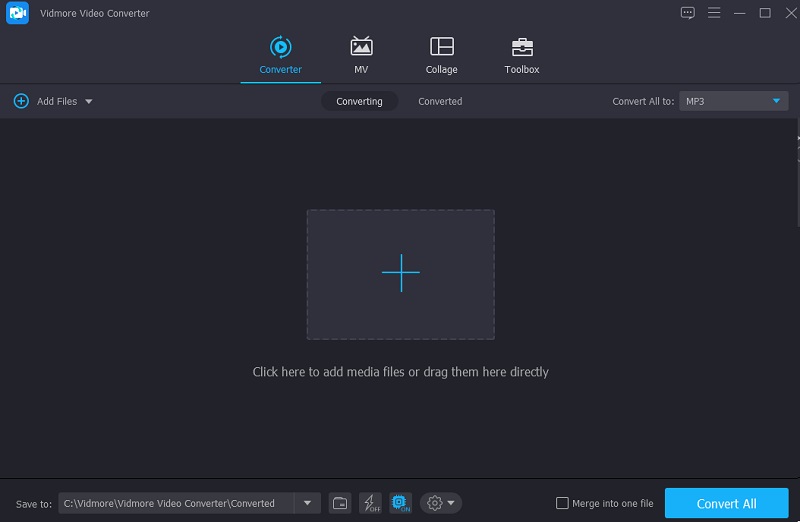
ステップ3:希望するフォーマットを選択する
APEファイルをアップロードした後、以下に示すように、画面の右側にあるドロップダウンメニューからフォーマットを選択して再生できます。次に、 オーディオ タブを探して M4A リストから選択できるフォーマット。
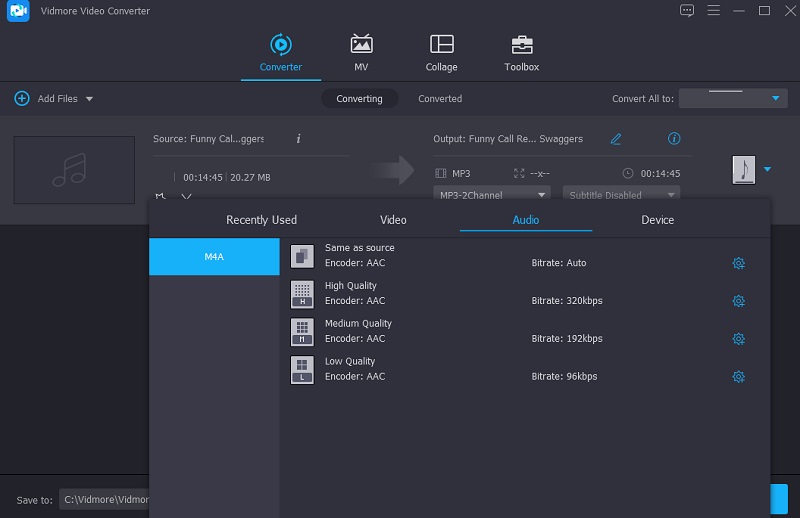
M4A形式を選択した後、音質を下げるか、同じままにするかを選択できます。を選択 設定 フォーマットの右側にあるボタンをクリックし、ドロップダウン矢印を使用して ビットレート, サンプルレート、 と チャネル オプション。その後、をクリックします 新しく作る ボタンをクリックしてプロセスを開始します。
ステップ4:APEをM4Aに変換する
音質のアップグレードが完了したら、変換操作に進みます。すべてを変換するには、[すべて変換]ボタンをクリックします。その結果、M4Aファイルを取得できます。
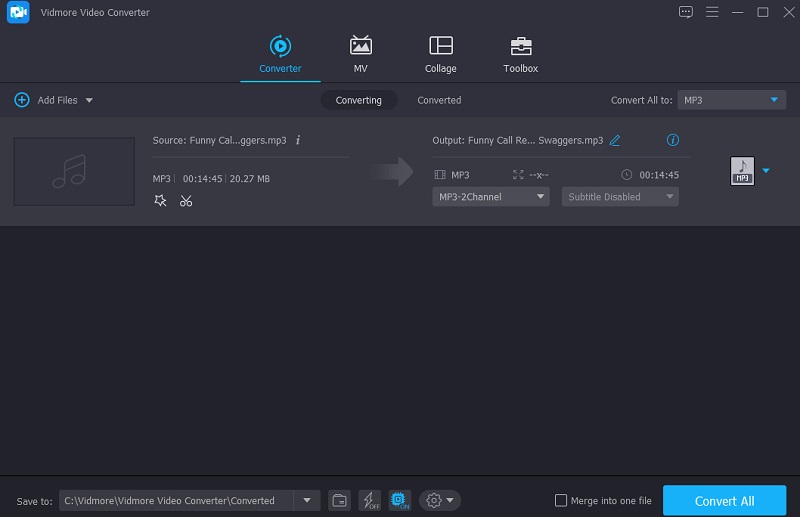
2.ザムザール
Zamzarは、ブラウザプログラムに関して検討するのに最適なオプションです。何百もの異なるファイル形式をサポートしているため、作業に適した形式を選択するのに問題はありません。変換が完了するまでしばらく時間がかかる場合があります。このツールを使用することの欠点は1つだけです。それは、最大サイズが50MBまでのファイルしか変換できないことです。この投稿では、Zamzarを使用してAPEファイルをM4Aファイルに変換する方法を示します。
ステップ1: Zamzarのホームページにアクセスし、 追加ファイル オプション。ドロップダウンメニューから、変換する必要のあるAPEファイルをドロップダウンメニューから選択します。
ステップ2: ドロップダウンボックスから、オーディオを変換するオーディオ形式としてM4Aを選択します。
ステップ3: 最後に、 今すぐ変換 からのオプション ファイル メニューでは、M4Aファイルを変換できます。
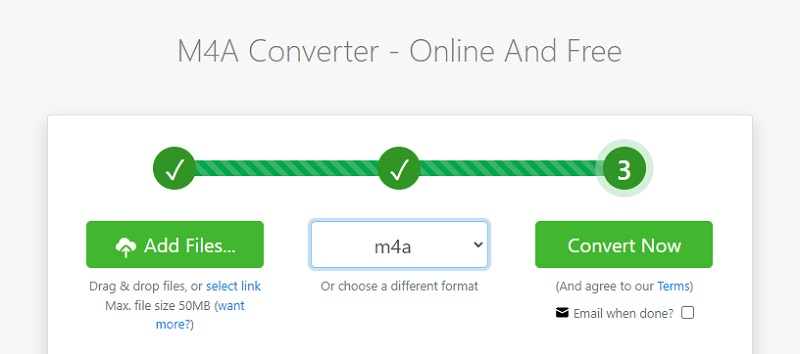
パート2。APEをM4Aオンラインに変換する方法
インターネットでAPEからM4Aへのコンバーターをお探しですか?これ以上探さない。 Vidmore Free Video Converterがあなたが探していたツールであるように思われることを考えると、あなたは適切な場所に到着したようです。そのユーザーフレンドリーなインターフェースにより、このWebベースのユーティリティを使用して、APEファイルを選択した形式に数分で変換できます。このため、変換されたファイルを短時間で取得できます。このツールをさらに印象的なものにしているのは、他のオンラインコンバーターやエディターと比較して、ファイルのサイズに制限を課すことなくファイルを変換できることです。
以下は、これが役立つリソースであることがわかった場合に、ステップバイステップのプロセスをガイドするテクニックです。
ステップ1: Vidmore Free Video Converterの公式Webサイトにアクセスしている場合は、 変換するファイルを追加する ランチャーをインストールして、変換プロセスを開始します。
ステップ2: 別のAPEファイルを変換するには、 図書館 を打つことによって 変換するファイルを追加ボタン もう一度。 [ファイルの追加]オプションを選択すると、多くのオーディオファイルを同時に変換できるようになり、時間を節約できます。
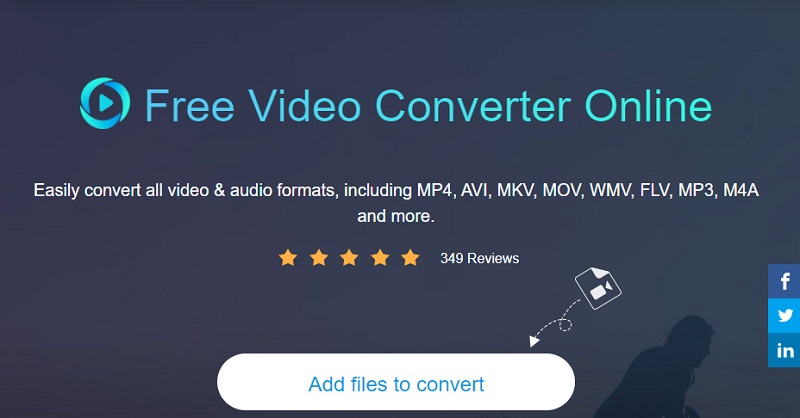
ステップ3: それが終わったら、 音楽 画面の右下隅にあるアイコン。選択できるさまざまなオーディオファイル形式のリストが表示されます。を選択できます M4A ドロップダウンメニューからフォーマットします。
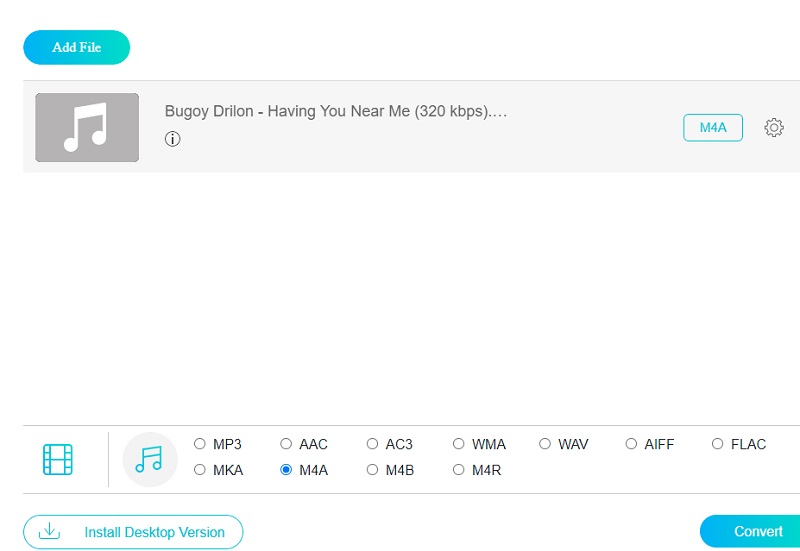
に必要な変更を加えます ビットレート, サンプルレート、 と チャネル を選択して設定 設定 オーディオの右側にあるボタンをクリックし、ドロップダウンメニューから適切なオプションを選択します。完了したら、をクリックします わかった ボタンをクリックしてウィンドウを閉じます。
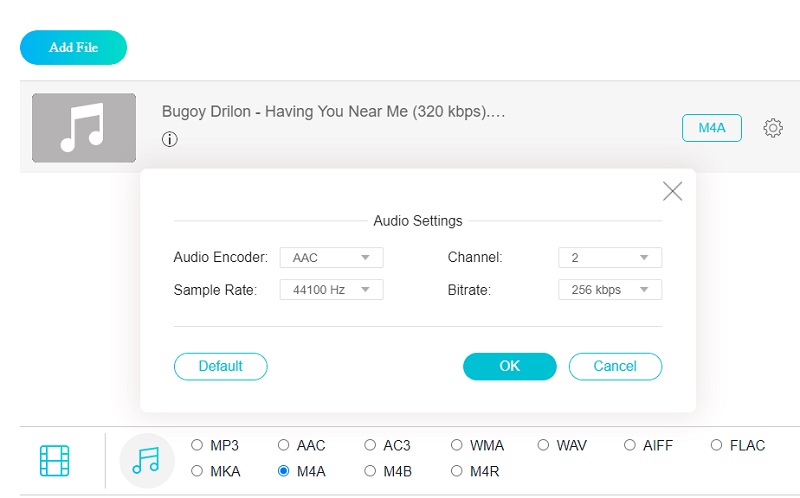
ステップ4: 変更するには、 変換 タブとファイルのターゲットフォルダを選択し、 フォルダーを選択 ボタンを押して、オーディオトラックがM4A形式に変換されるまで数秒待ちます。
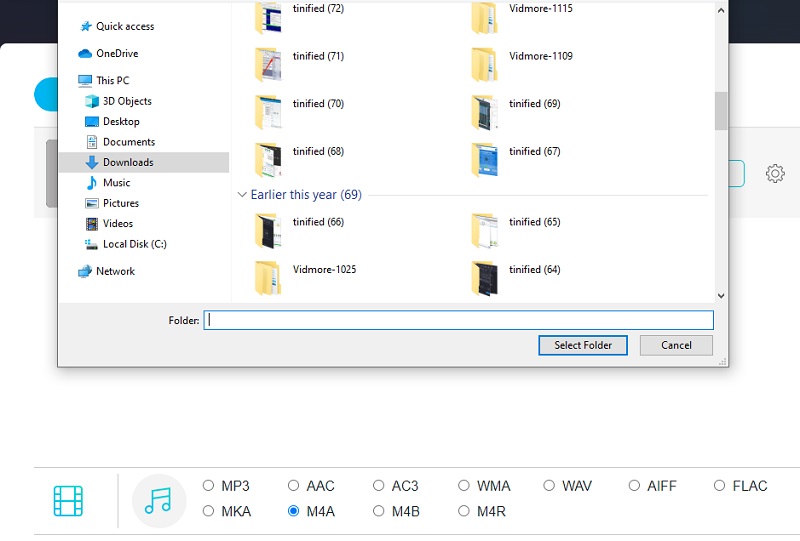
パート3。APEからM4Aへのコンバーターに関するFAQ
M4AはMP3と同じものですか?
MP3はM4Aの前に市場に導入され、その結果、M4Aはその自然な後継者と見なされています。 MP3ファイルのオーディオファイルサイズは大きくなりますが、M4Aは同じビットレートで小さいサイズのオーディオファイルを圧縮します。 MP3ファイルは音楽ストレージによく使用されます。
M4Aは安全に使用できるフォーマットですか?
M4Aファイルは暗号化されていないオーディオファイルです。 M4Pファイル拡張子は、多くの場合、保護されたファイルを識別します。 MP3ファイルと比較して、AACまたはM4Aファイルの品質は優れており、ファイルサイズはより小さくなっています。
M4AはMP4よりも優れたフォーマットですか?
M4Aファイルの品質はMP4ファイルの品質よりも優れており、ファイルサイズは小さくなります。
結論
The APEからM4A 上記のリストのコンバーターは、お気に入りのオーディオトラックを優れた状態に保つのに役立ちます。オンラインソリューションとオフラインソリューションのどちらを使用するかに関わらず、これらの4つの簡単なアクションは両方を支援します。
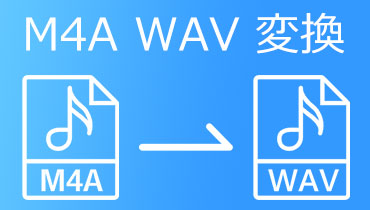 【Windows10に対応】M4AをWAVに変換する方法
【Windows10に対応】M4AをWAVに変換する方法 APEファイルをMP3などに変換する方法
APEファイルをMP3などに変換する方法 【完全無料】AIFFをMP3に変換する方法
【完全無料】AIFFをMP3に変換する方法